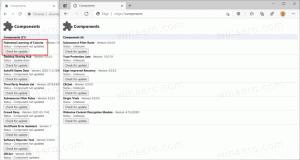Onemogočite Windows Update Active ure v sistemu Windows 10
Windows 10 Anniversary Update je predstavil novo funkcijo - Windows Update Active ure. Podrobno smo ga obravnavali TUKAJ. Windows 10 vam omogoča, da onemogočite to funkcijo v aplikaciji Nastavitve. Če niste našli nobene uporabe za Aktivne ure in bi ga želeli skriti v nastavitvah, je to mogoče storiti tukaj.
Za onemogočite Windows Update Active ure v sistemu Windows 10, morate uporabiti preprosto prilagoditev registra.
Opomba: od tega pisanja je Windows 10 Anniversary Update v razvoju. Spodnje informacije so preizkušene na najnovejši različici sistema Windows 10, ki je na voljo, različica 14316. V prihodnjih gradnjah lahko preneha delovati.
Kako onemogočiti Windows Update Active ure v sistemu Windows 10.
Naredite naslednje.
- Zaprite nastavitve.
- Odprto urejevalnik registra.
- Pojdite na naslednji registrski ključ:
HKEY_LOCAL_MACHINE\SOFTWARE\Microsoft\WindowsUpdate\UX\Settings
Nasvet: Glej Kako skočiti na želeni registrski ključ z enim klikom.
- Tukaj ustvarite novo 32-bitno vrednost DWORD, ki se imenuje IsActiveHoursEnabled in nastavite podatke o vrednosti na 0. Tudi če uporabljate 64-bitni Windows, še vedno morate ustvariti 32-bitno vrednost DWORD.

- Odprite Nastavitve in preverite, ali imate tam še Aktivne ure.
Pred:

po:
Parameter IsActiveHoursEnabled sprejema naslednje vrednosti:
1 – Omogoči Aktivne ure.
0 - Onemogoči aktivne ure.
Če želite obnoviti privzete nastavitve, preprosto izbrišite parameter IsActiveHoursEnabled in končali ste.
Tukaj lahko prenesete datoteke registra, ki so pripravljene za uporabo, da uporabite to prilagoditev:
Prenesite registrske datoteke
To je to.